Αυτά είναι τα μυστικά που κρύβουν τα Google Maps -Οι λειτουργίες που δεν γνωρίζεις
Όσο συχνά κι αν χρησιμοποιεί κανείς τα Google Maps ίσως δεν γνωρίζει ορισμένες από τις άφθονες δυνατότητές τους.
Τεράστια είναι η δημοφιλία των Google Maps, με τους οδηγούς να έχουν βρει στη συγκεκριμένη εφαρμογή έναν πολύτιμο βοηθό που τους επιτρέπει να μετακινηθούν γρήγορα και άκοπα σε έναν άγνωστο προορισμό.
Οι χάρτες ωστόσο του τεχνολογικού κολοσσού είναι πολλά περισσότερα από μια υπηρεσία πλοήγησης, μιας και ενσωματώνουν πλήθος λειτουργιών που προσφέρουν στους οδηγούς ακόμα μεγαλύτερη χείρα βοηθείας, ενώ εμπλουτίζονται συνεχώς και με όλο και περισσότερες δυνατότητες.
BUY NOW
1. Διαδρομές με τη χαμηλότερη κατανάλωση καυσίμου
Με τη Google να έχει θέσει ως προτεραιότητα τη μείωση του περιβαλλοντικού αποτυπώματος κατά τις μετακινήσεις μας, ο χρήστης έχει τη δυνατότητα επιλέξει τη διαδρομή στην οποία το ΙΧ του θα καταναλώσει το λιγότερο καύσιμο.
Tο μόνο που έχει να κάνει ο χρήστης είναι να «ανοίξει» τους χάρτες και να επιλέξει τον προορισμό του. Ακολούθως, πρέπει να πατήσει στις τρεις οριζόντιες τελείες στη δεξιά πάνω γωνία της οθόνης και να επιλέξει «Επιλογές Διαδρομής».
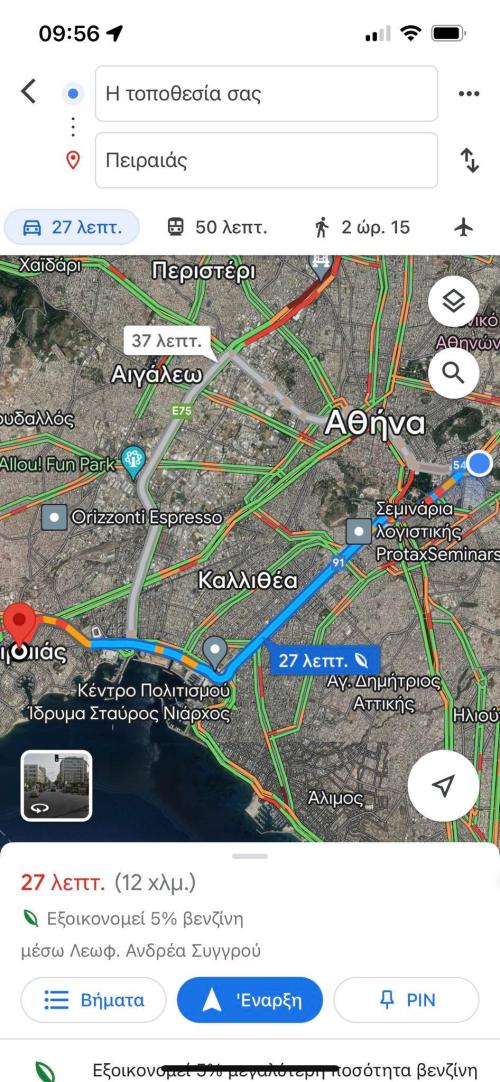
Στη συνέχεια πατάει «Διαδρομές με αποδοτικότερη κατανάλωση καυσίμου», αλλά και «Τύπος κινητήρα», επιλέγοντας ανάμεσα σε βενζίνη, diesel, ηλεκτρικό και υβριδικό. Μετά θα εμφανιστεί στον χάρτη η διαδρομή με τη χαμηλότερη κατανάλωση καυσίμου. Αξίζει δε να σημειωθεί ότι προεπιλεγμένη (by default) επιλογή είναι η βενζίνη.
2. Φτιάξε τον δικό σου χάρτη
Μία ακόμα δυνατότητα που δίνουν τα Google Maps στον χρήστη είναι να φτιάξει τον δικό του χάρτη, τοποθετώντας τις τοποθεσίες, τις οδηγίες και άλλες λεπτομέρειες που επιθυμεί, κάτι το οποίο γίνεται όχι μέσω της εφαρμογής, αλλά της ιστοσελίδας.
Αφού ο χρήστης εισέλθει στην ιστοσελίδα google.com/maps, πρέπει να πατήσει στο εικονίδιο τύπου «σάντουιτς» στο αριστερό πάνω μέρος της σελίδας, στη συνέχεια «Αποθηκευμένα», μετά «Χάρτες» και τέλος «Δημιουργία Χάρτη».
3. Ρύθμισε τη μουσική όσο οδηγείς
Τα Google Maps επιτρέπουν πλέον στον χρήστη να ελέγχει εφαρμογές μουσικής όπως το Apple Music ή το Spotify απευθείας από το app χωρίς να χρειάζεται να βγει από τους χάρτες και να εισέλθει στην εφαρμογή μουσικής.
Ο χρήστης πρέπει να ανοίξει τους χάρτες στο κινητό του τηλέφωνο, να εισέλθει στο κεντρικό μενού, να επιλέξει «Ρυθμίσεις», μετά «Πλοήγηση» και εν τέλει «Στοιχεία Ελέγχου αναπαραγωγής μουσικής».
4. Πού έχω παρκάρει το αυτοκίνητό μου;
Πόσες φορές μας έχει συμβεί να έχουμε ξεχάσει πού έχουμε παρκάρει το αυτοκίνητό μας όταν επιστρέφουμε σε αυτό, ειδικά εφόσον βρισκόμαστε σε μια περιοχή που μας είναι άγνωστη;
Πρόκειται για ένα πρόβλημα που έρχεται να λύσει μια λειτουργία των Google Maps που μας επιτρέπει να «μαρκάρουμε» στον χάρτη την τοποθεσία που έχουμε αφήσει το αυτοκίνητό μας σταθμευμένο.
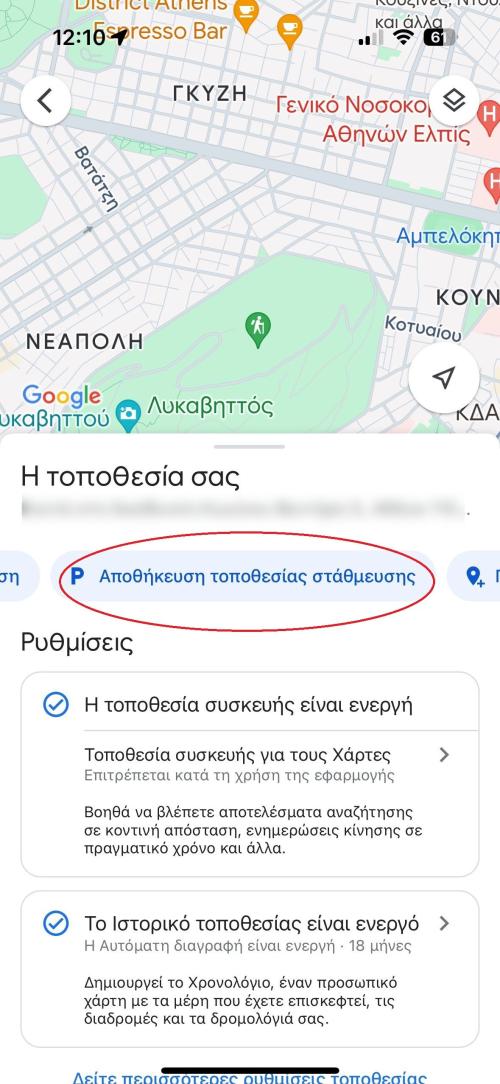
Για να χρησιμοποιήσουμε τη συγκεκριμένη λειτουργία θα πρέπει να πατήσουμε την μπλε κουκκίδα που δείχνει τη θέση μας στον χάρτη και να επιλέξουμε το σημείο ως «Αποθήκευση τοποθεσίας στάθμευσης». Στη συνέχεια, η θέση στάθμευσης του αυτοκινήτου μας θα συμβολίζεται με το γράμμα «P».
Το μόνο που έχεις να κάνουμε λοιπόν επιστρέφοντας στο αυτοκίνητό είναι να ανοίξουμε το κινητό και να ακολουθήσουμε τις οδηγίες.
5. Κοινοποίηση τοποθεσίας
Πρόκειται για μια λειτουργία που επιτρέπει στον οδηγό να έχει σε πραγματικό χρόνο ακριβή εικόνα για το πού βρίσκεται ένας φίλος σου, ένα μέλος της οικογένειάς σου κ.ο.κ.
Για να γνωρίζει λοιπόν κάποιος την ακριβή θέση του προσώπου που επιθυμεί στον χάρτη, αυτό πρέπει να του κοινοποιήσει την τοποθεσία του. Το μόνο που έχει να κάνει είναι να πατήσει το εικονίδιο του προφίλ του στην μπάρα αναζήτησης και έπειτα να επιλέξει «Κοινοποίηση Τοποθεσίας» ή “Location Sharing”. Έπειτα θα χρειαστεί να ορίσει τη χρονική διάρκεια διαμοιρασμού της τοποθεσίας του και στη συνέχεια να επιλέξει ποιες επαφές θα μπορούν να βλέπουν πού βρίσκεται.
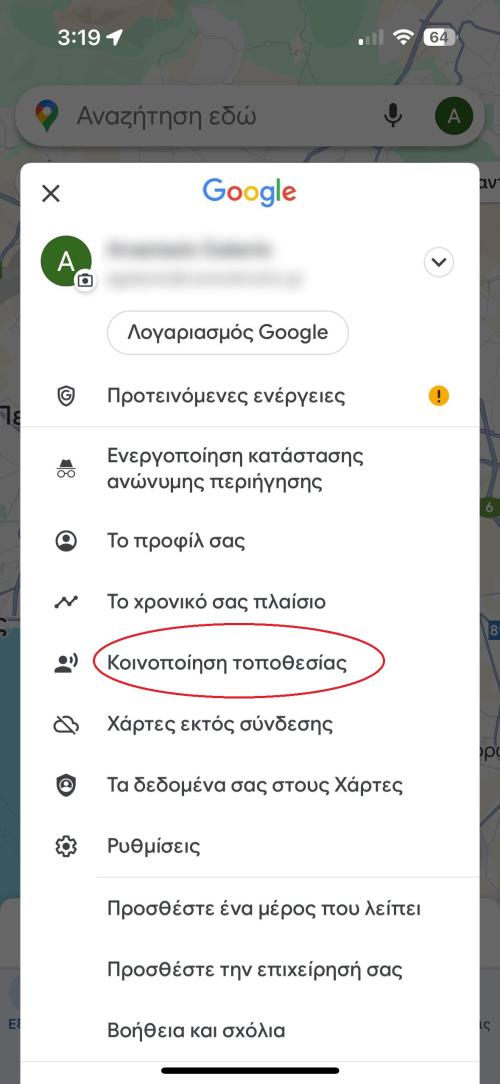
6. Φθηνή βενζίνη
Με τις τιμές των καυσίμων στην Ελλάδα να συνεχίζουν να είναι από τις υψηλότερες στην Ευρώπη, οι οδηγοί επιμένουν στην αναζήτηση των πρατηρίων που θα τους επιτρέψουν να μειώσουν το κόστος ανεφοδιασμού.
Χείρα βοηθείας σε αυτή την προσπάθεια τους παρέχουν τα Google Maps. Το μόνο που έχουμε να κάνουμε είναι να ανοίξουμε την εφαρμογή και να επιλέξουμε τα «Βενζινάδικα», κάτω από την κεντρική μπάρα αναζήτησης. Τότε, θα εμφανιστούν τα πρατήρια που βρίσκονται γύρω μας, αλλά και η τιμή διάθεσης της 95άρας βενζίνης.
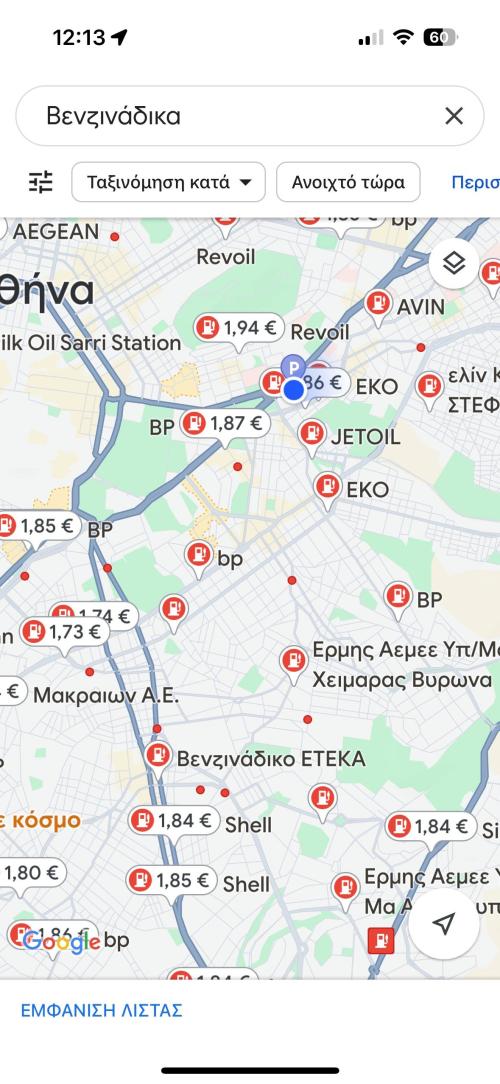
Στη συνέχεια, εφόσον πατήσουμε πάνω σε ένα πρατήριο, τότε θα εμφανιστεί ένα πλαίσιο με τις τιμές όλων των καυσίων.
7. Προγραμμάτισε τις στάσεις σου
Εφόσον κάποιος ταξιδεύει με τους Χάρτες της Google, θα πρέπει να δοκιμάσει να προγραμματίσει ορισμένες στάσεις στη διαδρομή. Συνήθως οι χάρτες της Google εμφανίζουν την ταχύτερη δυνατή διαδρομή μεταξύ δύο τοποθεσιών, αλλά αν εφόσον κάποιος σκοπεύει να επισκεφθεί μερικά άλλα σημεία στη διαδρομή, η προσθήκη τους στη διαδρομή θα τον βοηθήσει να αποκτήσει έναν πιο ρεαλιστικό χρόνο άφιξης.
8. Αλλαγή εικονιδίου του «οχήματος»
Την στιγμή που ταξιδεύει ο χρήστης μπορεί να προσθέσει γρήγορα ένα μικρό και ευχάριστο χαρακτηριστικό στους χάρτες της Google. Το προεπιλεγμένο εικονίδιο οχήματος είναι ένα μπλε βέλος αλλά αν πατήσει πάνω σε αυτό, θα δει διαθέσιμα και άλλα εικονίδια οχήματος.
9. Φωνητικές εντολές
Όσοι έχουν συσκευές Android, όσο χρησιμοποιούν το GPS μπορούν να ενεργοποιήσουν τη λειτουργία φωνητικών εντολών απλά λέγοντας “OK Google” και να προβούν σε πλήθος ερωτήσεων, όπως «ποιο είναι το πλησιέστερο πρατήριο υγρών καυσίμων».
10. Υπενθύμιση για αποχώρηση
Οι χάρτες της Google μπορούν να στείλουν στον χρήστη μια ειδοποίηση σχετικά με την ώρα που πρέπει να αποχωρήσει για να φτάσει εγκαίρως στον προορισμό του. Ο χρήστης πρέπει να εισάγει το μέρος από το οποίο φεύγει και το μέρος στο οποίο θα πάει, μετά να πατήσει το εικονίδιο με τις τρεις κουκκίδες επάνω δεξιά και να επιλέξει ορισμό υπενθύμισης για αποχώρηση. Μπορεί να επιλέξει πότε θέλει να φύγει στο μενού αναχώρηση στο και να πατήσει τέλος. Στη συνέχεια, οι χάρτες θα του στείλουν μια ειδοποίηση τη στιγμή που θα επιλέξει.


